Apple Music-Titel ganz einfach in MP3 umwandeln – direkt online mit TuneFab!

Bitte warten . . .
iPod Shuffle ist sehr klein und leicht, außerdem hat es große Speicherkapazitäten, wegen ihren Eigenschaften ist iPod Shuffle bei Leuten immer beliebt. iPod Shuffle bietet jedoch keine Wi-Fi-Unterstützung, sodass es schwierig ist, Apple Music auf iPod Shuffle zu verschieben und offline zu hören.
Glücklicherweise finde ich ein perfektes Tool. In diesem Artikel zeigen wir Ihnen, wie Sie mit dem Tool Apple Music auf dem iPod Shuffle synchronisieren.
Nicht verpassen:
Apple Music Web Player: Wie hört man Apple Music in Browser an?
Wenn Sie offline Apple Music Songs auf die genannten iPods kopieren möchten, erhalten Sie einen Hinweis, dass Apple Music Songs nicht auf den iPod kopiert werden können. Außerdem unterstützt iPod Shuffle MP3, VBR, AAC, geschützte AAC, WAV, AIFF and Apple Lossless. Aber Apple Music M4P ist nicht eingeschlossen.
Um Apple Music auf iPod Shuffle zu synchronisieren, benötigen Sie einen Converter wie TuneFab Apple Music Converter, Apple Music Songs in mehreren verfügbaren Formaten wie MP3, M4A, usw. umzuwandeln. Anschließend können Sie diese konvertierte Apple Music auf iPod Shuffle per iTunes synchronisieren und sie auf iPod einfach hören.
TuneFab Apple Music Converter ist ein guter Apple Music Converter Freeware, mit dem Apple Music DRM-Einschränkungen entfernt und in MP3, M4A, WAV FLAC, AIFF und andere gängige Audioformate konvertiert werden können.
Sowohl Apple Music als auch iTunes gekaufte Musik und Hörbücher können mit verlustfreier Qualität konvertiert werden. Nach der Konvertierung von Apple Music in MP3 können Sie die Musik einfach über iTunes auf den iPod Shuffle synchronisieren.
Schritt 1. Installieren und öffnen Sie den TuneFab Apple Music Converter auf Ihrem Computer. Lesen Sie Nutzer-Guide beim ersten Öffnen.
Achtung: Das Programm bietet eine kostenlose Testversion, mit der Sie 3 Minuten jedes Apple Music Liedes gratis konvertieren können. Sie können das Programm herunterladen und die Funktionen komplett beurteilen, ehe Sie auf die Vollversion kaufen.
Schritt 2. Klicken Sie auf „Anmelden“ in der oberen rechten Ecke, um sich mit Ihrer Apple-ID anzumelden, und wählen Sie die Songs aus, die Sie konvertieren möchten. Ziehen Sie die Musik auf die rechten Konvertierungsliste hinzu oder klicken Sie einfach den Download-Button am Titel, um Musik hinzuzufügen.
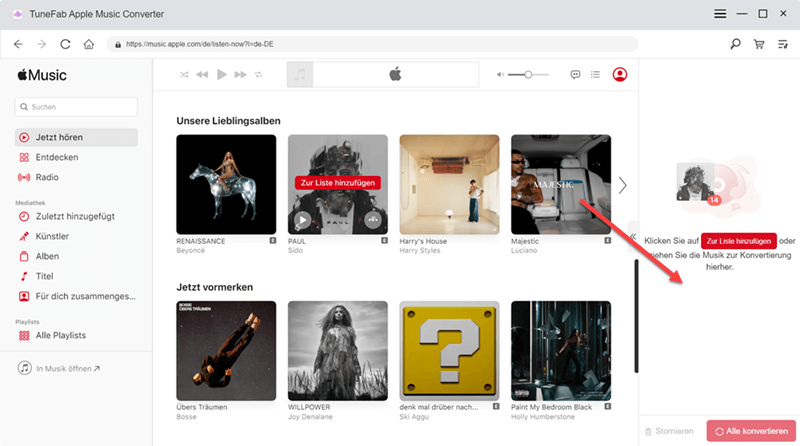
Schritt 3. Wählen Sie Ausgangsformat auf der Konvertierungsliste. Neben dem Ausgangsformat, können Sie außerdem auch weitere Anpassungen vornehmen, wie die Bitrate, Samplerate, Codec, etc.
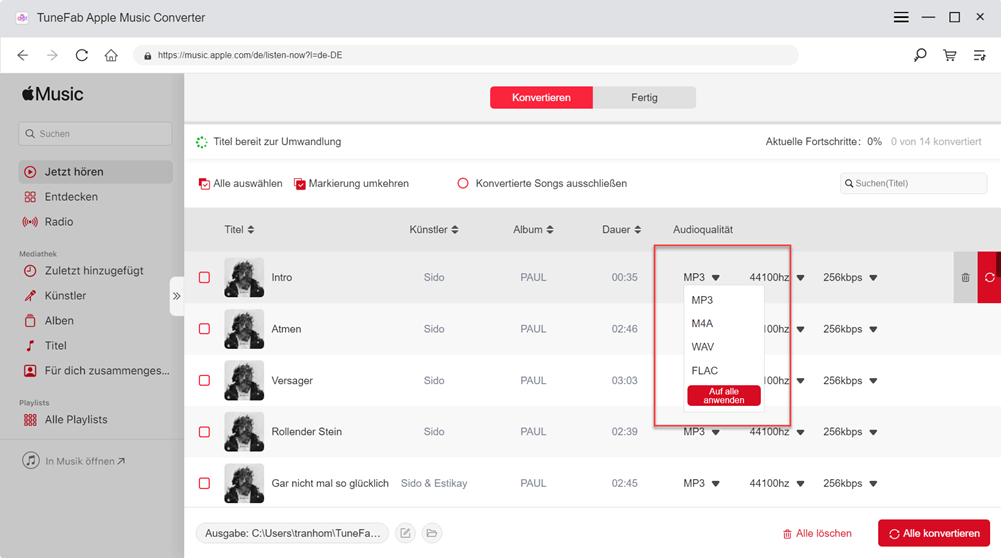
Schritt 4. Klicken Sie auf „Alle konvertieren“ um die Umwandlung zu starten. Während Konvertierung können Sie den Verlauf prüfen und jederzeit stoppen.
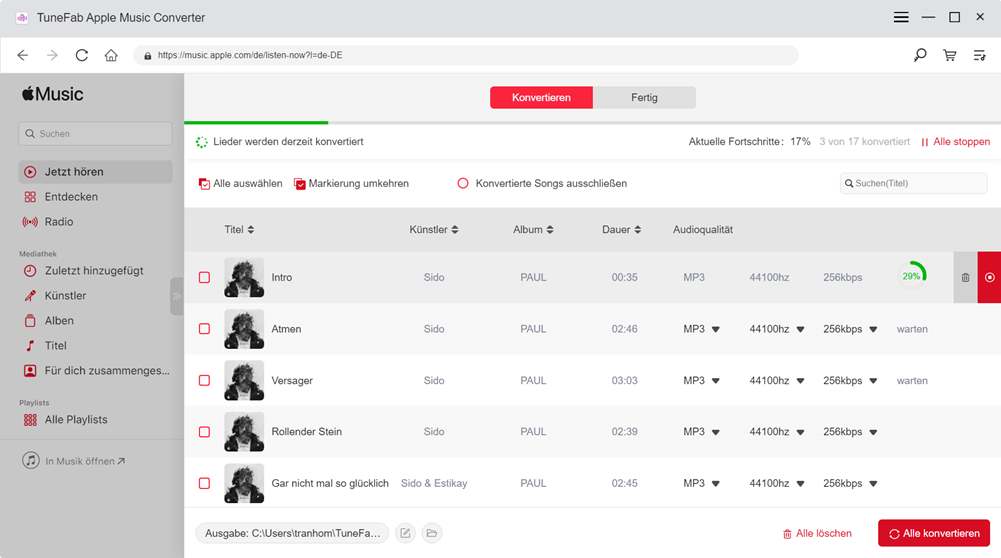
Sie können eine neue Playlist einstellen, diese DRM-freie Musik auf iTunes hinzuzufügen, indem Sie auf „Datei > Datei zur Mediathek hinzufügen“ klicken.
Dann verbinden Sie iPod Shuffle mit Ihrem Computer per USB-Kabel. Wenn Sie das Popup-Fenster sehen, in dem müssen Sie „Entfernen und synchronisieren“ auswählen, um fortzufahren.
Gehen Sie zu Musik und wählen Sie „Ausgewählte Playlists, Künstler, Alben und Genres“ > „Playlist“ aus.
Wählen Sie die neue Playlist aus und klicken Sie dann auf „Anwenden“, kurz darauf werden alle ausgewählten Titel mit dem iPod Shuffle synchronisiert.
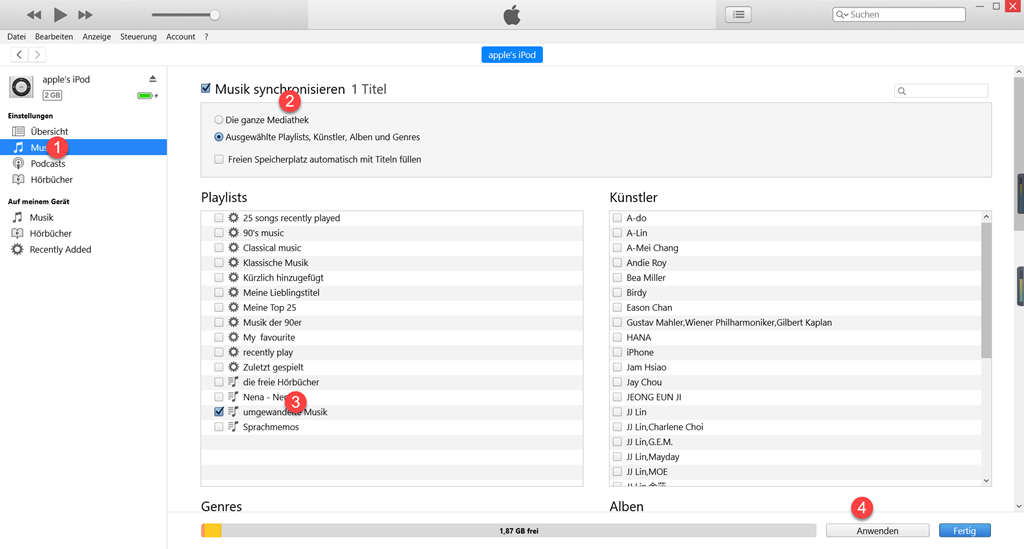
Mit obiger Methode sollten Sie Apple Music auf iPod Shuffle hören können. Sie können Apple Music auf iPod Nano, iPod Shuffle, iPod Touch synchronisieren. Wenn Sie Fragen hätten, kontaktieren Sie uns. Wir werden unser Bestes tun, Ihnen zu helfen.
Kommentar schreiben
0 Kommentare
Kommentare(0)